スラーの形状の調節 (Dorico Pro のみ)
オリジナル版では、休符から始まるもの含め、スラーはフレーズ全体に適用されていましたが、現在では、多くのスラーは追加された声部に応じてデフォルトのカーブの向きと形状に従います。Dorico ではスラーを休符から開始したり休符で終了したりできないため、このように表示させるには形状を手動で調整する必要があります。
補足
スラーのカーブの向きはすべての製品バージョンで変更できますが、さらに細かい調節を行なえるのは Dorico Pro のみです。そのため、Dorico Elements または Dorico SE をお使いの方はこの手順をスキップしていただいてかまいません。
手順
-
小節番号 9 ~ 12 で、[Ctrl]/[command] を押しながら上の譜表のスラーをクリックします。
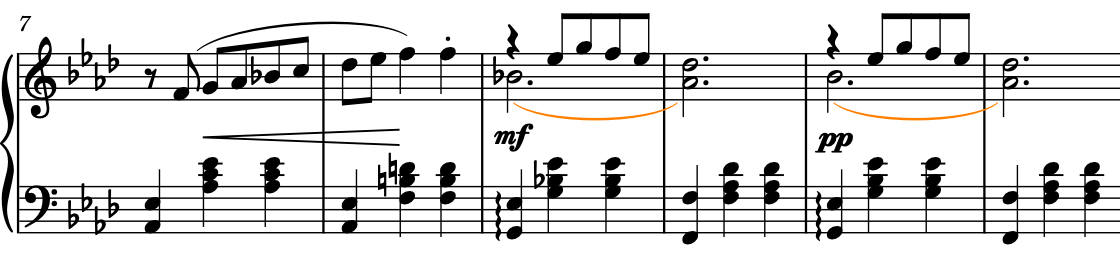
-
[F] を押してカーブを上向きに変更します。
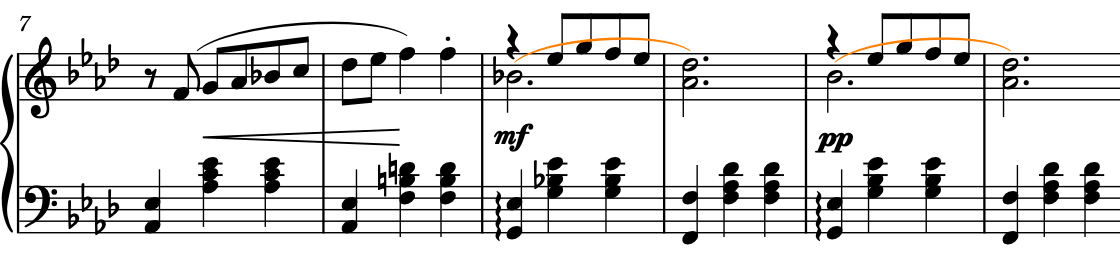
- 浄書モードを開いていない場合は、[Ctrl]/[command]+[3] を押して浄書モードに切り替えます。
-
反転したスラーの開始ハンドルを選択します。
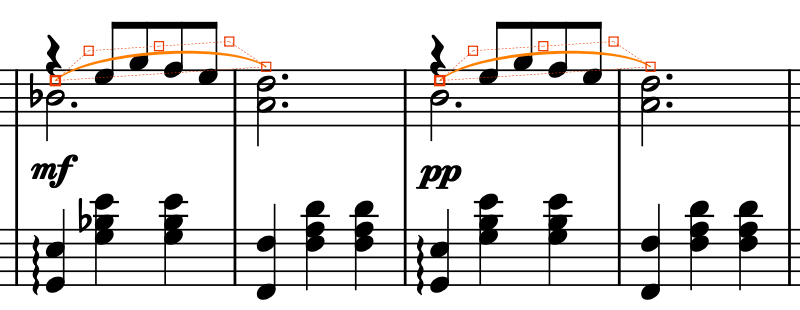
-
選択したアイテムだけではなく、すべてのアイテムにハンドルを表示するには、を選択します。これにより、複数のアイテムの個々のハンドルを選択するのがより簡単になります。
-
-
エンドポイントが 4 分休符の上にくるまで [Ctrl]/[command]+[Alt/Opt]+[↑] を押します。
-
[Ctrl]/[command]+[Alt/Opt]+[↑] を 4 回押すことをおすすめします。
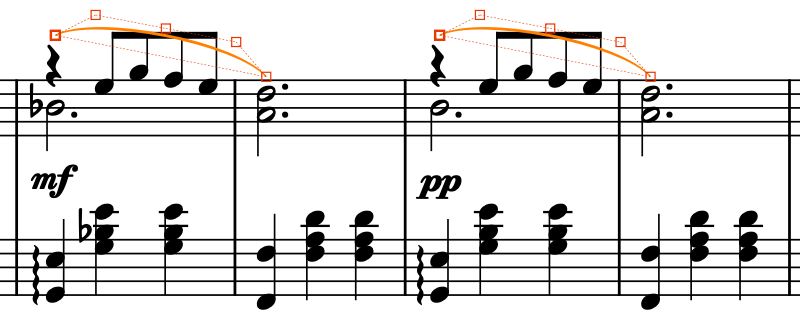
-
-
コントロールポイントを一度に 1 つずつ選択し、スラーが連桁に沿ってカーブするように動かします。
-
コントロールポイントとは、内側のペア、つまり 2 番めと 4 番めのハンドルです。
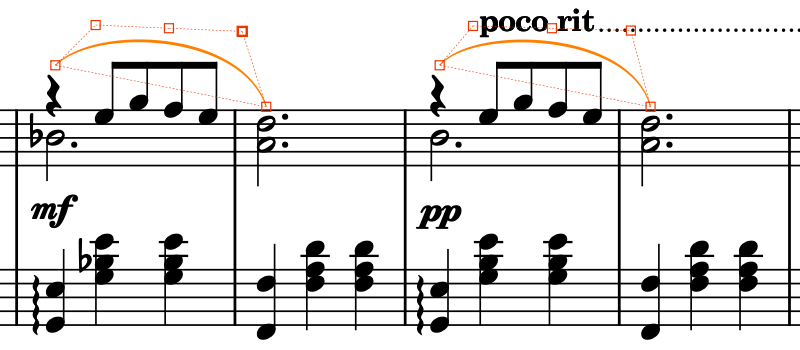
-
スラーの配置変更はクリエイティブな選択であるため、poco rit. がスラーとの衝突を自動的に回避することはありません。poco rit. や A tempo の記号を選択して [Ctrl]/[command]+[Alt/Opt]+[↑] を押すと、上に動かすことができます。
-
結果
小節番号 11 ~ 12 のスラーのカーブの向きと形状が変更され、移動したスラーと衝突しないように必要に応じてテンポ記号が移動されました。
手順終了後の項目
小節番号 13 ~ 14 および 51 ~ 56 にある同様のスラーに対してこれらの手順を繰り返します。